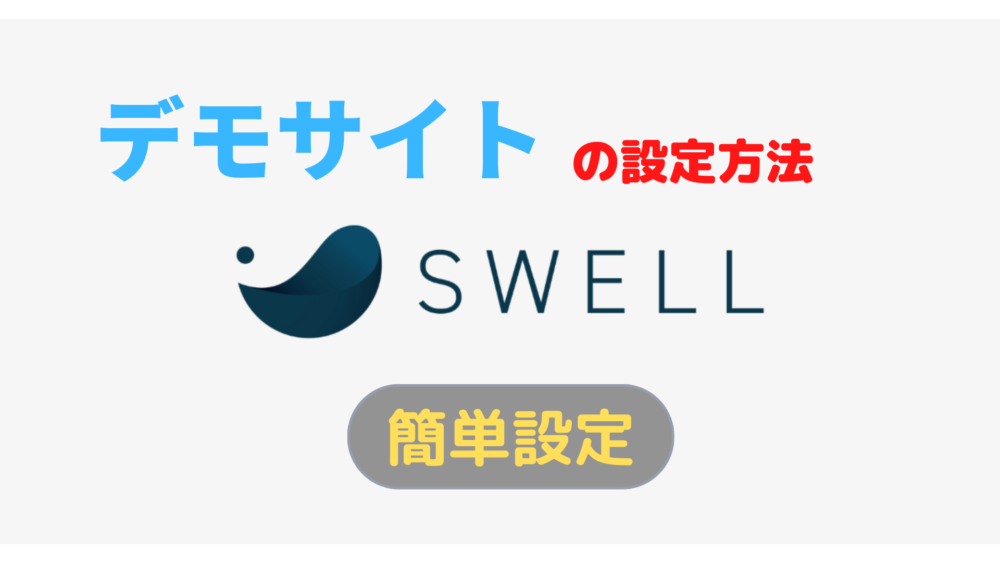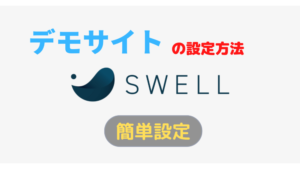ブログを新規開設したあとに有料テーマであるSWELLを購入した場合にデモサイトというテンプレートが6つ用意されているのでそのテンプレートの設定方法を解説します。
デモサイトの設定
WordPressでテーマにSWELLを選んで購入された方で最初からある程度綺麗に設定されたテンプレートを使用したいという人のために公式サイトの方でデモサイトが6つほど紹介されています。
今回はそのデモサイトのテンプレートデータをご自身のWordPressに登録して使用するためのやり方を解説します。
デモサイトの確認と選択
まずはSWELLの公式サイトの方に行ってみましょう。
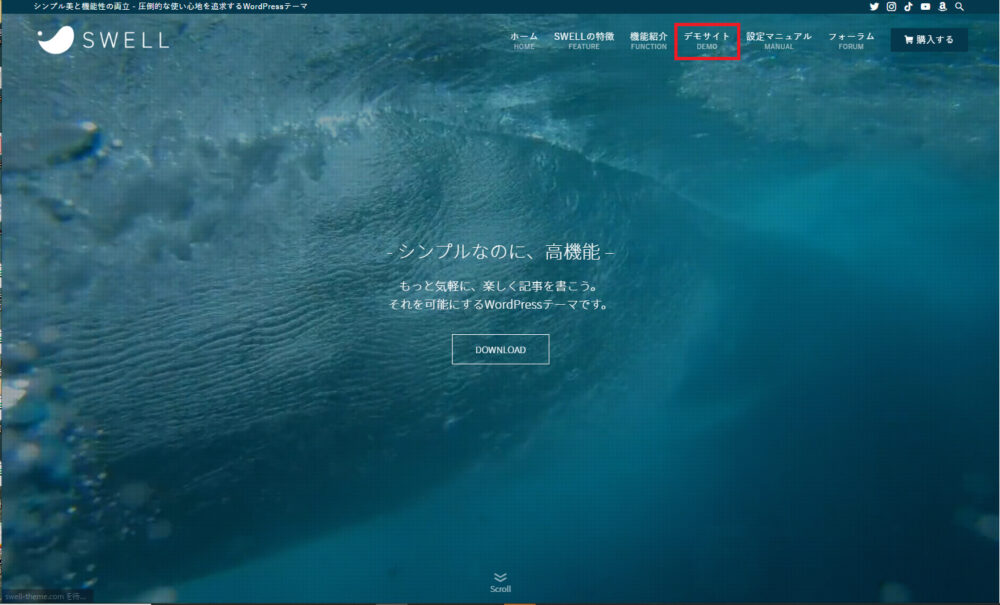
①公式サイトのメニューの方にデモサイトというメニューがあるのでクリックします。
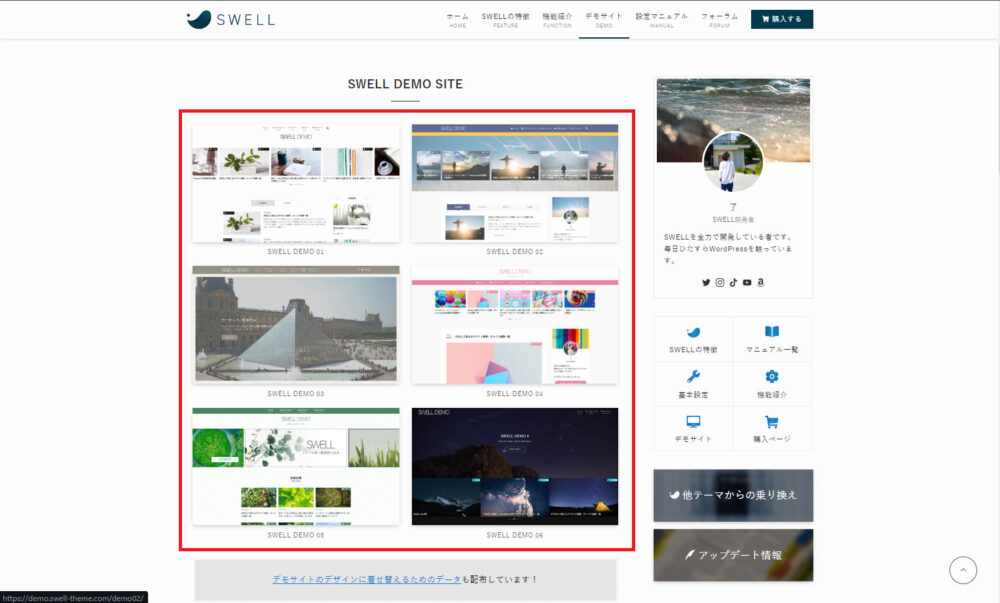
デモサイトの中にはこのように6パターンのデモサイトが紹介されているのでまずはこの中から自分が使いたいなとおもうデモサイトを選んでみましょう。
ちなみにデモサイトの直接URLはこちらになります。
使いたいデモサイトはどれか決まりましたか?どれも素敵なサイトですよね。いったんデモサイトのデータを決めて入れてしまっても何かイメージと違うなという場合にはまた同じ工程で別のデモを選択しなおすことができるのでとりあえず直感でどれがいいか決めてしまってもいいかもしれませんね。
デモデータのダウンロード
使ってみたいデモサイトが決まったらそのデモサイトを登録するためのデータをダウンロードしに行きます。
デモデータはSWELLのフォーラムであるSWELLERS’の方で’ダウンロードできます。
SWELLの子テーマのダウンロードをする際にメンバー登録はしてあるかと思いますのでまずはフォーラムの方へいってみましょう。
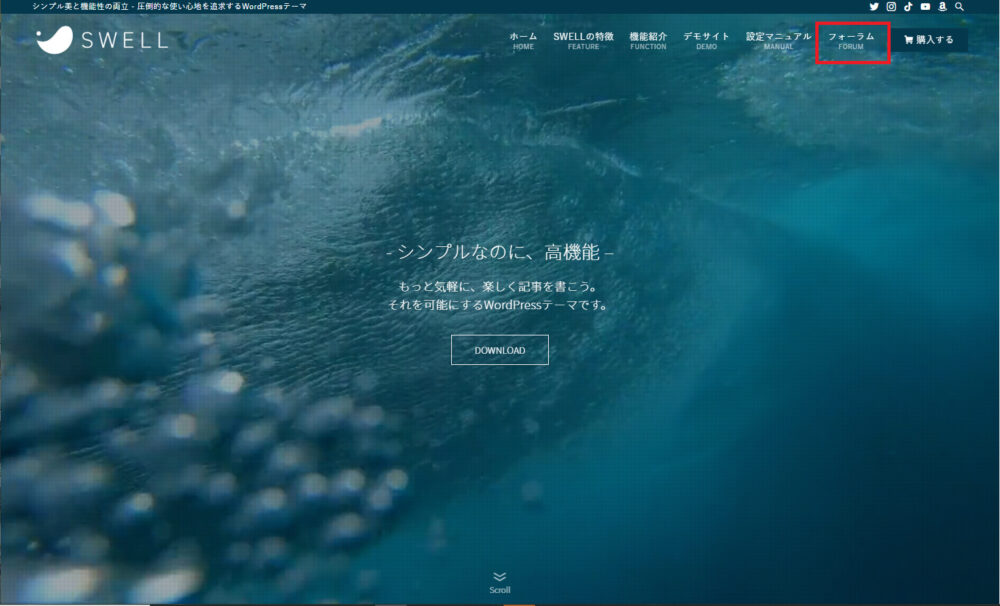
①公式サイトメニューからフォーラムの方へ行けます。
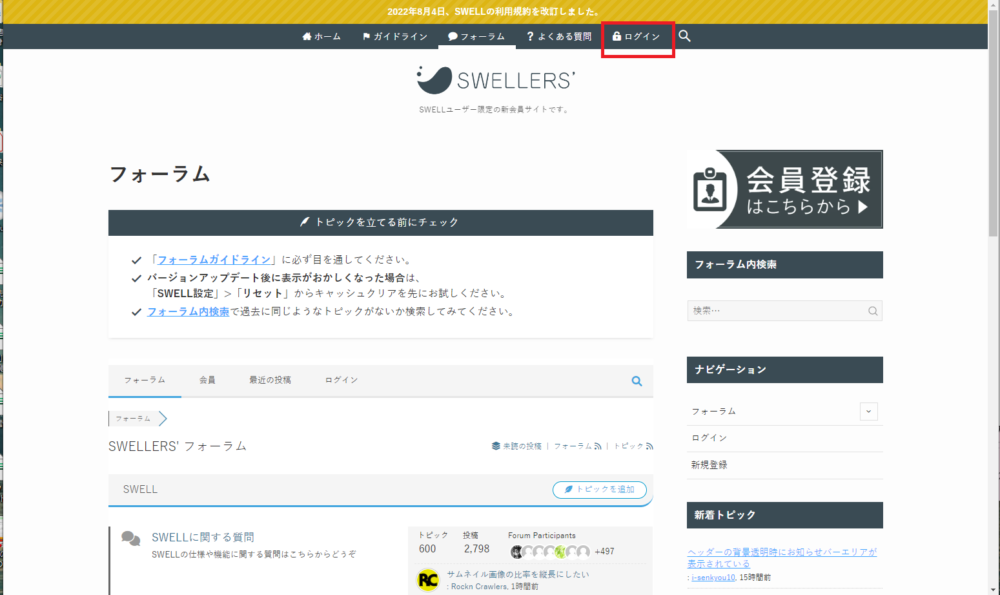
②SWELLERS’にログインします。まだ会員登録がされていない場合にはこちらで登録をしてから進みます。
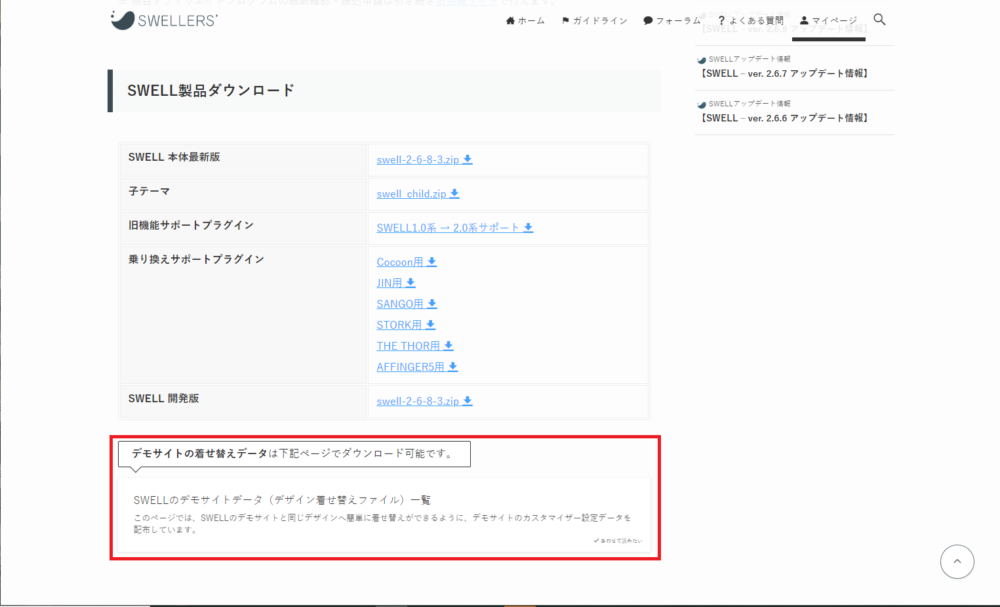
③ログインしたらページの下の方に「デモサイトの着せ替えデータは下記ページでダウンロード可能です。」と書かれたところがあるのでクリックします。
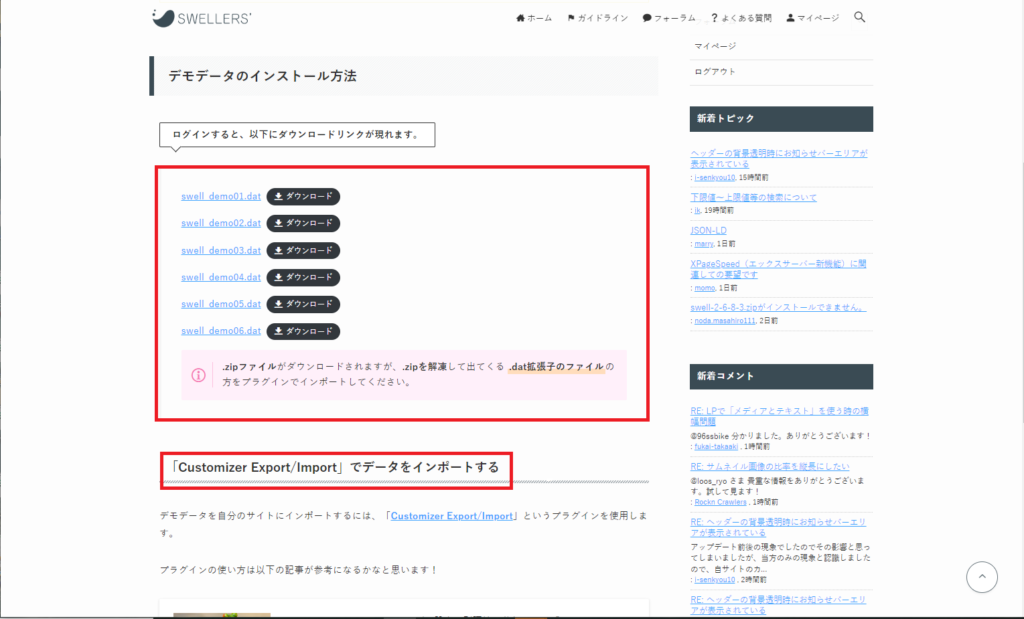
④ここでは使いたいデモサイトのデータをダウンロードしておきましょう。後で使いますのでダウンロードしたデータはわかりやすい所に保管しておきます。
「Customizer Export/Import」というプラグインでデモデータをインポートするとありますが後にこのプラグインをインストールしてデモデータを登録かけていくのでプラグインの名前をコピーしておいてください。
デモデータの設定方法
使いたいデモデータをダウンロードできたら次にそれを設定していきます。
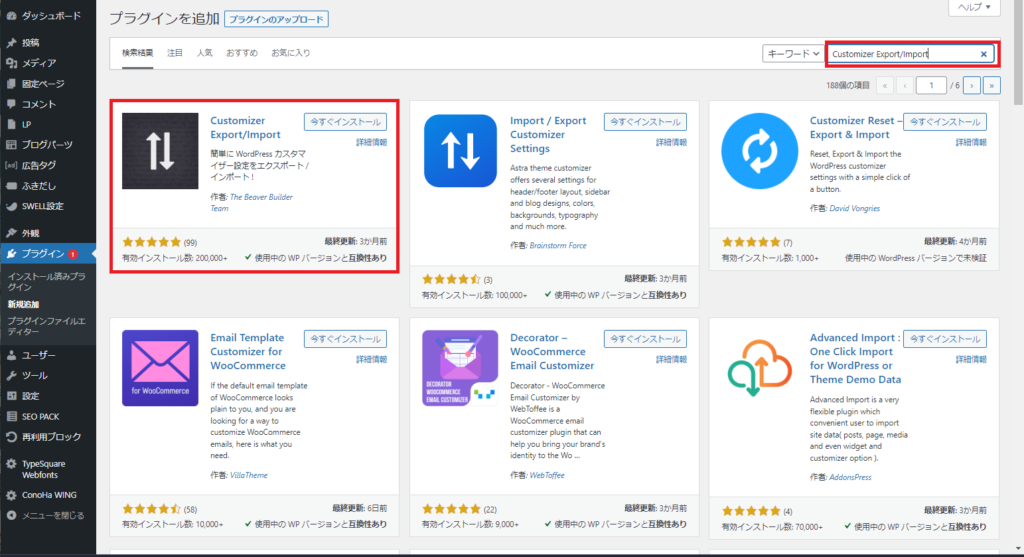
①まずはプラグインのメニューにいき先ほどコピーしておいていただいたプラグインを検索します。画像の赤枠で囲われたプラグインを選択し今すぐインストールをおして有効化ボタンを押します。
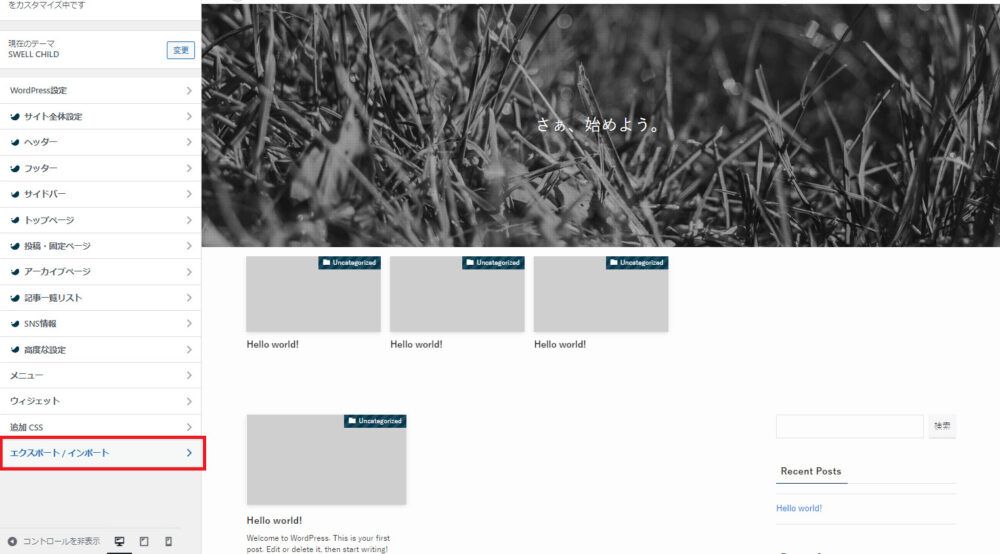
②プラグインの有効化ができたらメニューのカスタマイズから下の方にあるエクスポート/インポートを選択します。
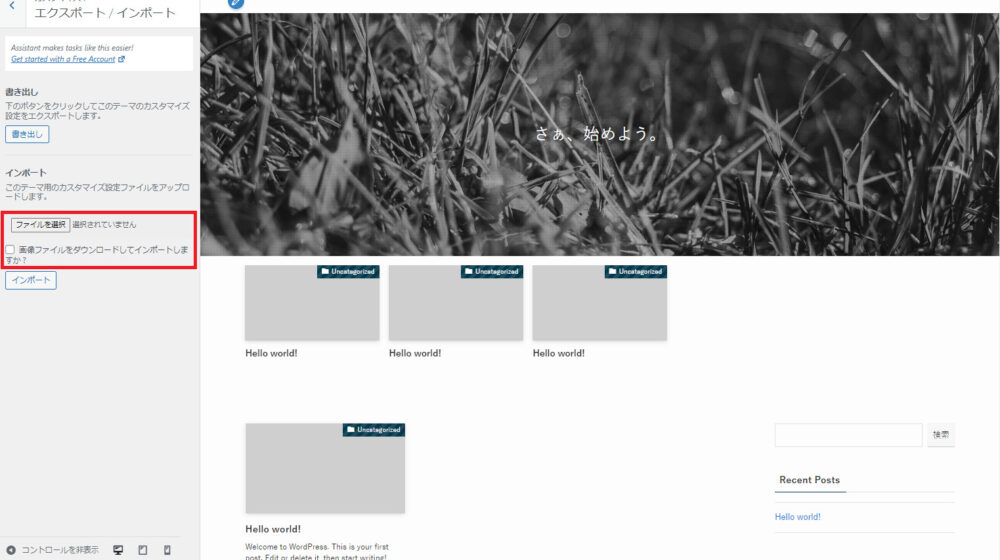
③次の画面でファイルの選択というところがあるのでダウンロードしておいたデモデータを解凍し、その中のデータファイルを選択します。そして画像ファイルをダウンロードしてインポートしますか?にチェックマークをつけてインポートボタンを押します。
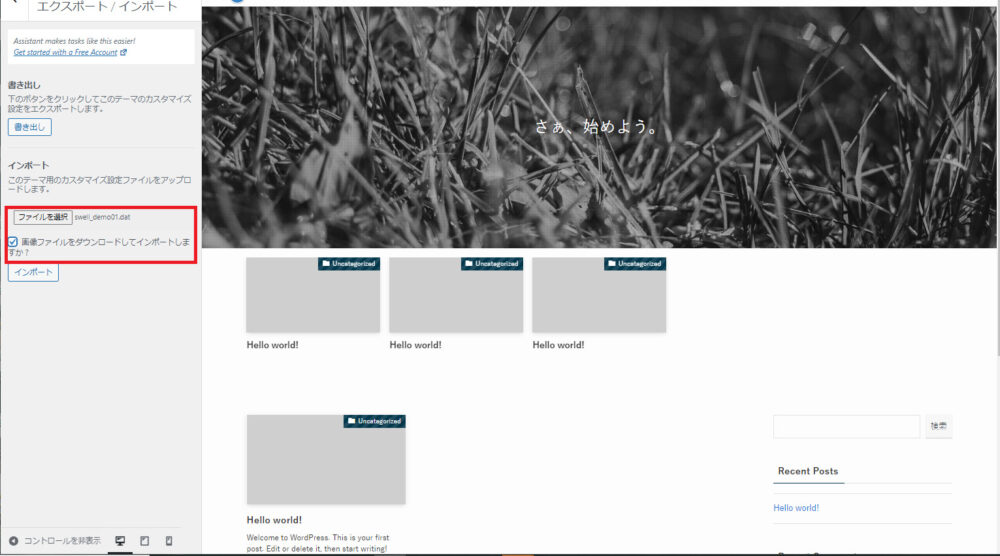
④データファイルがよくわからないという場合は、ダウンロードしてもらったフォルダを解凍した中にあるこの参考画像の中にある名前のファイル名がデモデータになります。この参考画像のファイル名の場合にはデモサイト1のデータになります。
インポートができたらデモデータの設定は完了です。
大変お疲れ様でした。
もし何かちょっと思っていたのとイメージが違うなという場合にはデモデータのダウンロードからやり直していただいて別のデモデータを使ってみてください。
最後まで見ていただきありがとうございました。